win10系统下必应输入法如何设置候选词个数
在windows10系统电脑中安装了必应输入法,因此想要修改必应输入法默认候选词个数,这该如何操作呢?接下来,系统城小编就为大家详细介绍win10系统下必应输入法设置候选词个数的具体方法。感兴趣的朋友们,都可以一起来看看!
具体如下:
1、将电脑上的必应输入法程序状态栏打开放置桌面;
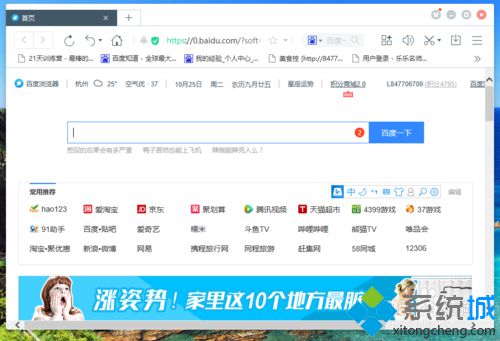
2、在打开的必应输入法状态栏中,点击“菜单”工具按钮;
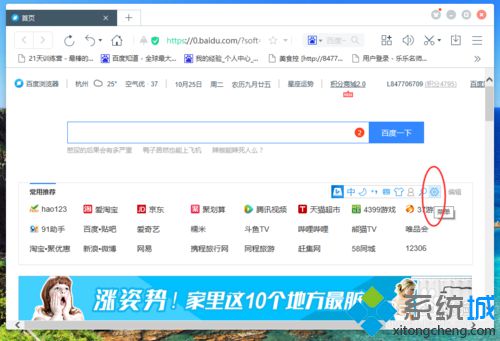
3、点击菜单工具按钮后,在弹出的选项框中,选择“设置属性”选项点击它;
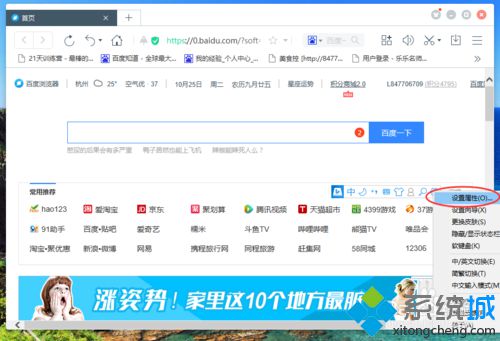
4、点击属性属性选项后,这个时候会打开“设置”对话窗口;
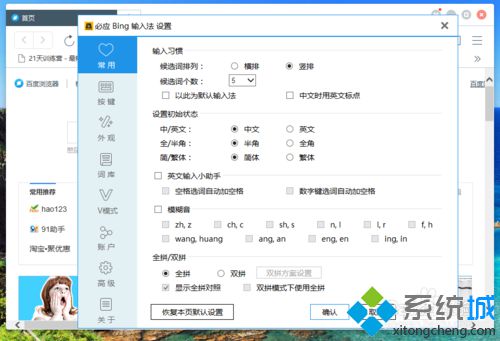
5、在设置对话窗口中,选择窗口中的“常用”选项卡;
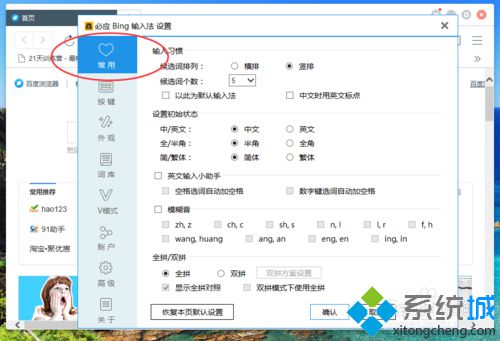
6、在常用选项卡中,找到输入习惯下的“候选词个数”选项并修改需要的候选词个数,再点击“确定”按钮;
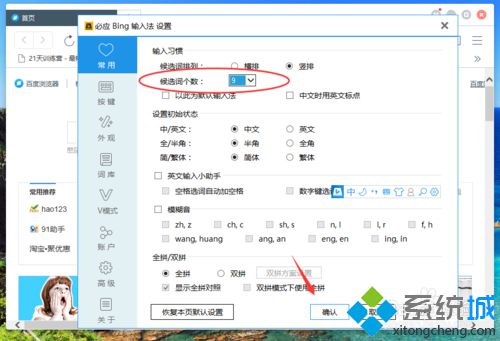
7、点击确定按钮后,使用输入法输入文字可看到修改候选词个数后的效果。
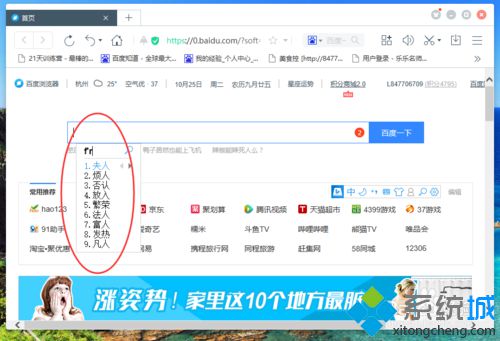
windows10正式版系统下必应输入法设置候选词个数的方法就为大家介绍到这里了。这个方法并不复杂,如果你对此也十分感兴趣的话,不妨动手尝试一下!
相关教程:必应词典 没有结果win10输入法设置win8.1安装必应输入法我告诉你msdn版权声明:以上内容作者已申请原创保护,未经允许不得转载,侵权必究!授权事宜、对本内容有异议或投诉,敬请联系网站管理员,我们将尽快回复您,谢谢合作!










